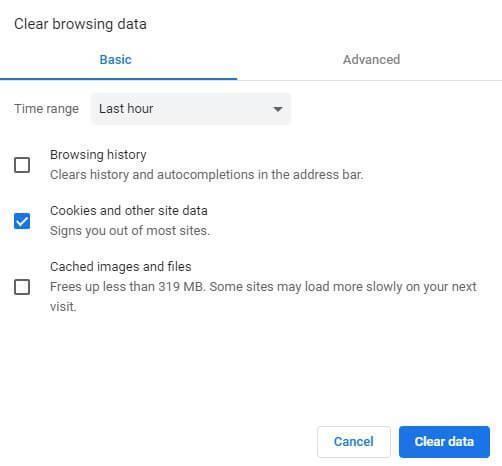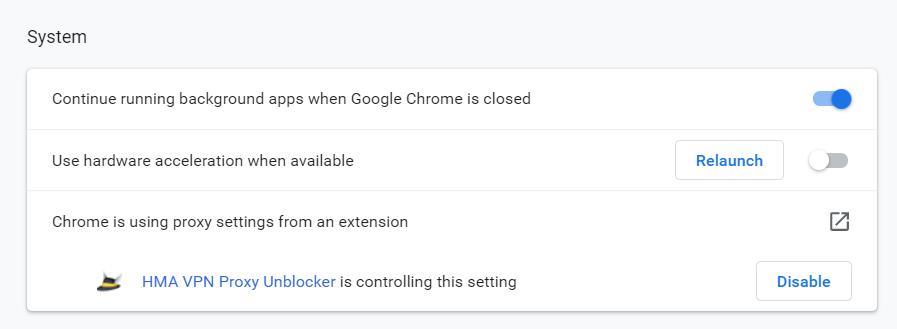Напоследък няколко потребители съобщават за неотзивчиви грешки в бял екран, докато използват Google Chrome. Това е един вид грешка в бял екран на смъртта, обикновено наричана ни (WSOD), която може да се появи в Windows или macOS. Въпреки че това може да изглежда като сериозен проблем, реалността е обратната. Разрешаването на тази WSOD грешка е доста лесно и просто трябва да направите няколко корекции в настройките на браузъра и други.
В случай, че сте пропуснали нашите предишни ръководства:
Разрешете мигането на Google Chrome в Windows 10
Поправете, че Google Chrome чака проблема с кеша
Коригирайте проблема с Google Chrome Goes Black
Как да поправите грешка в белия екран на Google Chrome в Windows 10
По-добра идея – Ако не искате да решавате проблемите с Chrome, можете да опитате с браузър Batter! Използвайте Brave Browser, той осигурява пълноценно навигационно изживяване и несъмнено по-бърз от своите конкуренти и популярни уеб браузъри за Windows 10. Brave помага при блокирането на инвазивни реклами и тракери, за да предложи по-бързо, по-безопасно и лично изживяване при сърфиране от всякога.
Какво още? Получавате награда за сърфиране в интернет с помощта на Brave! Вижте цялата история тук!
Списък на съдържанието
МЕТОД 1 – Изчистване на кешове, бисквитки, история и други боклуци на Chrome
Ако грешката за празен екран на Google Chrome непрекъснато се появява на екрана ви, това може да се дължи на повредени кешове на браузъра, бисквитки, нежелани файлове и други остатъци. Следователно, изчистването на всички нежелани остатъци може да реши проблема. Има два метода за изчистване на кешове, бисквитки, история и други боклуци на Chrome: ръчно и автоматично!
Следвайте инструкциите по-долу, за да изчистите ръчно кеша за сърфиране:
СТЪПКА 1- Натиснете клавишите за бърз достъп = CTRL + SHIFT + DELETE, за да отворите прозореца за изчистване на данните за сърфиране.
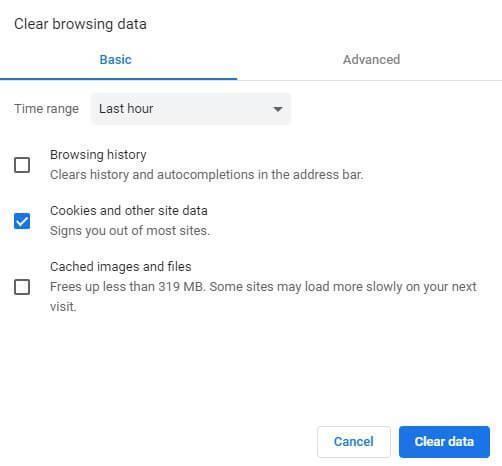
СТЪПКА 2 - Придвижете се до раздела Разширени и отметнете всички елементи, които искате да изтриете, заедно с Времевия диапазон.
СТЪПКА 3- Натиснете бутона Изчистване на данните, за да се отървете от всички кеширани изображения, бисквитки, история на сърфиране и квадратчета за отметка за автоматично попълване!
Ето как всички потенциални боклуци могат да бъдат премахнати, които могат да възпрепятстват производителността и да причинят грешка в белия екран на Google Chrome.
В случай, че искате да почистите дълбоко скритите кешове и остатъци, които може да бъдат пропуснати по време на ръчното почистване. Ето защо препоръчваме да използвате специален инструмент за почистване на компютър, за да почистите цялостно целия си браузър и други натрупани нежелани файлове.
Трябва да прочетете: Как да защитим Google Chrome, Firefox, Edge и Yandex от кампания за злонамерен софтуер на Adrozek?
МЕТОД 2- Нулиране на браузъра
В определени сценарии нулирането на браузъра до настройките му по подразбиране може да бъде полезно за изчистване на данните на браузъра игли и изключване на всички добавки, които може да са отговорни за причиняването на WSOD грешка в Google Chrome. За да нулирате браузъра, следвайте стъпките по-долу:
СТЪПКА 1 - Стартирайте браузъра Chrome и натиснете Настройки.
СТЪПКА 2- Придвижете се до заглавката Разширени и превъртете надолу, за да намерите опцията Нулиране и почистване.
СТЪПКА 3- Под заглавката изберете опцията Възстановяване на настройките до първоначалните им стойности по подразбиране и щракнете върху Нулиране на настройките.
Рестартирайте браузъра си и се надяваме, че WSOD грешката ще бъде разрешена досега!
МЕТОД 3- Изключете хардуерното ускорение
За съжаление, хардуерното ускорение не работи толкова гладко, колкото би трябвало да бъде. Често настройките карат браузъра да работи с по-малко стабилност и причиняват проблеми, свързани с производителността. Затова помислете за деактивиране на настройките за хардуерно ускорение от Google Chrome, за да разрешите грешката на белия екран. За да направите това:
СТЪПКА 1- Стартирайте Google Chrome и натиснете иконата с три точки, разположена в горния десен ъгъл на екрана.
СТЪПКА 2- Изберете Настройки от менюто и новия прозорец, превъртете надолу до секцията Система.
СТЪПКА 3- Намерете опцията, използвайте хардуерно ускорение, когато е налично, и изключете опцията.
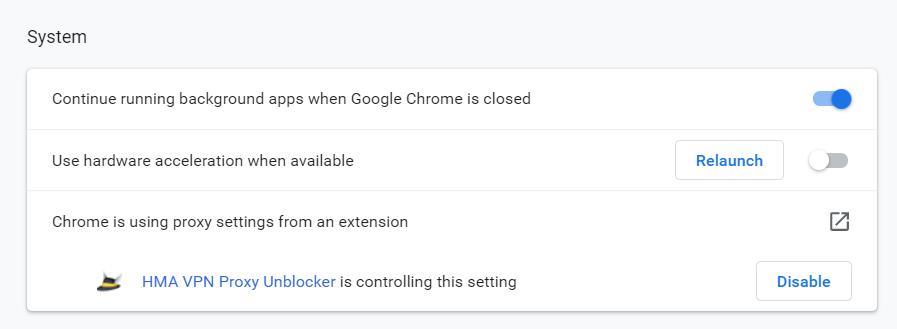
Сега рестартирайте браузъра си и сте готови. Вероятно ще се освободите от WSOD грешки, които се появяват в браузъра Google Chrome.
МЕТОД 4- Деактивирайте разширенията на Chrome
Плъгините и разширенията за Chrome играят жизненоважна роля в екосистемата на браузъра. Но понякога несъвместимостта с компилацията на Chrome може да попречи на цялостното изживяване на браузъра и също така да доведе до грешка в белия екран на Chrome. Следователно деактивирайте всички проблемни разширения или добавки, които вече не използвате в браузъра си.
СТЪПКА 1- Стартирайте браузъра Chrome и отворете менюто, като щракнете (икона с три точки в горния ляв ъгъл на екрана).
СТЪПКА 2 - Натиснете опцията Още инструменти, последвана от Разширения.
СТЪПКА 3- От прозореца Разширения проверете всички добавени плъгини в Google Chrome и натиснете бутона Премахни на разширението, от което вече не се нуждаете или не си спомняте да сте добавили във вашия уеб браузър.
Рестартирайте браузъра си. Надяваме се, че повече няма да наблюдавате грешката на бял екран на Chrome.
МЕТОД 5 - Използвайте вградения инструмент за почистване на Google Chrome
Няколко от нас обмислят да разчитат на Windows Defender или реномиран антивирусен софтуер за откриване и премахване на злонамерено съдържание и проблемни приложения. Но може да не осъзнавате, че Google Chrome има вградено средство за премахване на зловреден софтуер, което помага на потребителите да намират и изтриват потенциални вредни файлове от браузъра. За да научите задълбочено за функционалността, можете да прочетете цялата статия тук!
СТЪПКА 1 - Стартирайте браузъра Chrome и отворете настройките.
СТЪПКА 2- От новия прозорец, който се появява на екрана ви, превъртете надолу и отидете на раздела Разширени.
СТЪПКА 3- Придвижете се до менюто Нулиране и почистване и щракнете върху опцията Почистване на компютъра.
Веднага след като щракнете върху опцията Намери, Chrome ще стартира сканиране и ще намери целия вреден софтуер и други файлове, които могат да причинят тази опция.
И така, успяхте ли да поправите досадната WSOD грешка на вашия браузър Chrome? Ако не, тогава последното средство е да инсталирате отново уеб браузъра и да започнете отново вашето сърфиране в мрежата. Ако имате някакви въпроси или предложения, не се колебайте да ги споменете в секцията за коментари по-долу!
In the end, don’t panic, it’s simply a software glitch, you can resolve the White Screen Error on Google Chrome by following the aforementioned workarounds!
Ръчно подбрани статии